Εάν χρησιμοποιείτε οθόνη ή συσκευή υψηλού DPI 4Κ (π.χ. φορητό υπολογιστή) με Windows 10, πιθανότατα έχετε ήδη παρατηρήσει ότι σε ορισμένες εφαρμογές, οι γραμματοσειρές είναι πολύ μικρές στα μενού και στο κείμενο και χρειάζεστε μεγεθυντικό φακό για ανάγνωση τους. Το παραπάνω ζήτημα προκαλείται επειδή, επειδή οι περισσότερες εφαρμογές επιτραπέζιου υπολογιστή δεν είναι ενημερωμένες από το DPI.* Αυτό σημαίνει ότι δεν χειρίζονται αυτόματα την κλιμάκωση DPI και, ως εκ τούτου, θα είναι θολά ή θα έχουν λάθος Μέγεθος.
Ορισμοί ευαισθητοποίησης DPI: *
- DPI Ενήμερο: Οι εφαρμογές DPI Aware ελέγχουν το DPI όταν ξεκινούν και προσαρμόζουν τον παράγοντα κλίμακας κάθε φορά που αλλάζει η τιμή DPI. Αυτές οι εφαρμογές δεν κλιμακώνονται αυτόματα από το σύστημα.
- DPI Unaware: Οι εφαρμογές DPI Unaware δεν κλιμακώνονται για αλλαγές DPI. Πάντα θεωρείται ότι έχουν συντελεστή κλίμακας 100 τοις εκατό (96 DPI). Αυτές οι εφαρμογές κλιμακώνονται αυτόματα από το σύστημα σε οποιεσδήποτε άλλες ρυθμίσεις DPI. Από προεπιλογή, οι εφαρμογές επιτραπέζιου υπολογιστή δεν γνωρίζουν εντελώς το DPI και είναι επεκταμένες με bitmap από τα Windows).
Σε αυτό το σεμινάριο θα σας δείξω πώς να επιλύσετε το πρόβλημα "μικροσκοπικές και θολές γραμματοσειρές" στα μενού και το κείμενο σε οθόνες (οθόνες) 4k και υψηλότερης ανάλυσης στα λειτουργικά συστήματα Windows 10 & 8.1.
Τρόπος επιδιόρθωσης: Μικροσκοπικές γραμματοσειρές κειμένου σε μενού/γραμμές εργαλείων/εικονίδια σε προγράμματα στα Windows 10/8.1.
Μέθοδος 1. Πώς να αλλάξετε τις ρυθμίσεις DPI για μια συγκεκριμένη εφαρμογή.
Για να προσαρμόσετε την κλίμακα DPI για ένα συγκεκριμένο πρόγραμμα, εάν διαθέτετε συσκευή ή οθόνη υψηλού DPI:
1. Κάντε δεξί κλικ στην εφαρμογή (ή στη συντόμευση) που αντιμετωπίζετε το πρόβλημα "πολύ μικρές γραμματοσειρές" και κάντε κλικ Ιδιότητες.
2. Στο Συμβατότητα καρτέλα, κάντε κλικ Αλλάξτε τις ρυθμίσεις υψηλού DPI. *
* Σημείωση: Εάν είστε κάτοχος των Windows 8.1, τότε, στην καρτέλα Συμβατότητα, έλεγχος ο "Απενεργοποιήστε την κλιμάκωση της οθόνης σε ρυθμίσεις υψηλού DPI" πλαίσιο και κάντε κλικ Εντάξει.
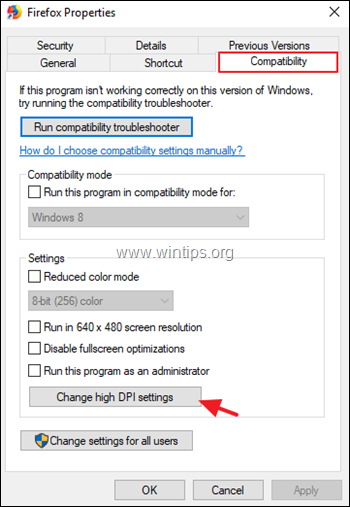
3. Ελεγχος ο Παράκαμψη συμπεριφοράς κλιμάκωσης υψηλού DPI πλαίσιο και, στη συνέχεια, ορίστε την "Κλιμάκωση που εκτελείται από:" Σύστημα (Βελτιωμένο). Κάντε κλικ Εντάξει όταν είναι έτοιμο.
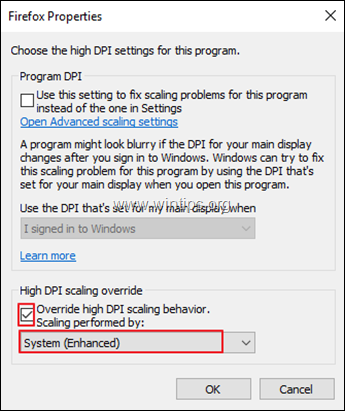
4. Τώρα εκκινήστε την εφαρμογή για να μάθετε εάν το πρόβλημα έχει επιλυθεί. Εάν το πρόβλημα δεν επιδιορθωθεί, δοκιμάστε να αλλάξετε τη ρύθμιση "Κλιμάκωση που εκτελείται από:" σε Σύστημα.
Μέθοδος 2. Πώς να αλλάξετε τις ρυθμίσεις DPI για όλες τις εφαρμογές.
Εάν θέλετε να διορθώσετε τα προβλήματα με τις θολές γραμματοσειρές, για όλα τα στοιχεία και τις εφαρμογές των Windows 10, ακολουθήστε τις παρακάτω οδηγίες ανάλογα με το λειτουργικό σας σύστημα.
Πώς να αυξήσετε το μέγεθος όλων των στοιχείων (μενού, κείμενα & γραμματοσειρές) σε όλες τις εφαρμογές Windows 10:
1. Από Αρχή μενού  , Κάντε κλικ Ρυθμίσεις
, Κάντε κλικ Ρυθμίσεις και μετά κάντε κλικ Σύστημα.
και μετά κάντε κλικ Σύστημα.
2. Στο Απεικόνιση επιλογές, αυξάνουν το μέγεθος κλιμάκωσης του κειμένου, των εφαρμογών και άλλων στοιχείων ή να μειώσει την ανάλυση.
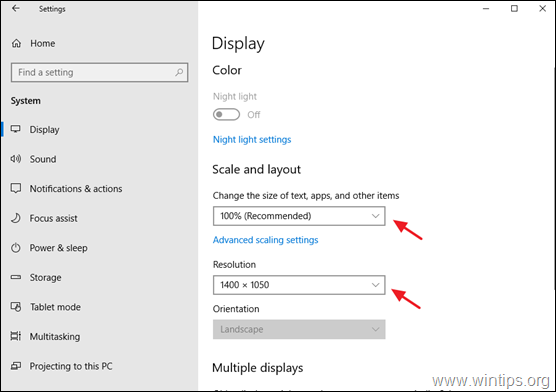
3. Εάν οι εφαρμογές σας εξακολουθούν να φαίνονται θολές, κάντε κλικ στο Προηγμένες ρυθμίσεις κλιμάκωσης (στην παραπάνω οθόνη) και, στη συνέχεια, ρυθμίστε το διακόπτη "Αφήστε τα Windows να προσπαθήσουν να διορθώσουν τις εφαρμογές ώστε να μην είναι θολές" σε ΕΠΙ ή καθορίστε και προσαρμοσμένο μέγεθος κλιμάκωσης και κάντε κλικ Ισχύουν.
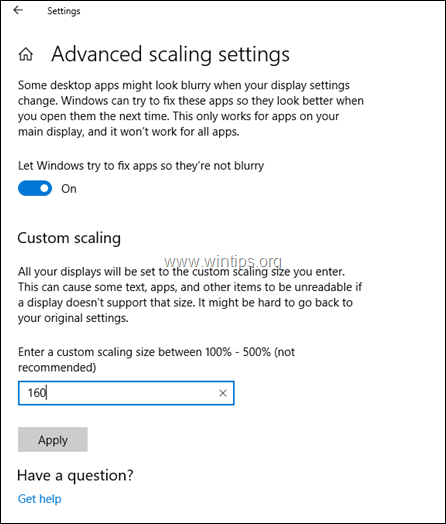
Πώς να αυξήσετε το μέγεθος όλων των στοιχείων (μενού, κείμενα & γραμματοσειρές) σε όλες τις εφαρμογές Windows 8.1:
1.Κάντε δεξί κλικ σε έναν κενό χώρο στο επιφάνεια εργασίας και επιλέξτε Καθιστώ προσωπικόν.
2. Στη συνέχεια κάντε κλικ στο Απεικόνιση στο αριστερό παράθυρο.
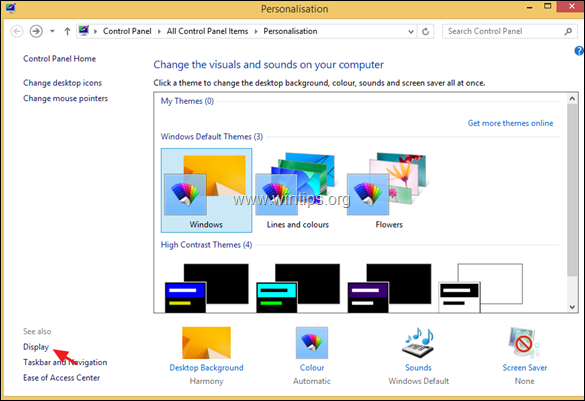
3. Στο Αλλάξτε το μέγεθος όλων των αντικειμένων επιλογή, σύρετε το ρυθμιστικό σε Μεγαλώστε και κάντε κλικ στο Apply.
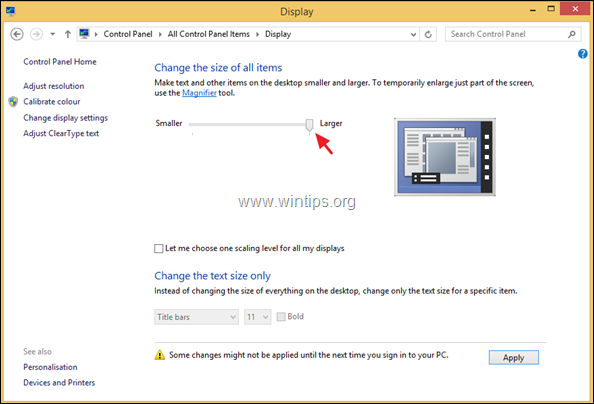
4. Αποσύνδεση ή Επανεκκίνηση τον υπολογιστή σας.
Αυτό είναι! Πείτε μου αν αυτός ο οδηγός σας βοήθησε αφήνοντας το σχόλιό σας σχετικά με την εμπειρία σας. Κάντε like και κοινοποιήστε αυτόν τον οδηγό για να βοηθήσετε άλλους.